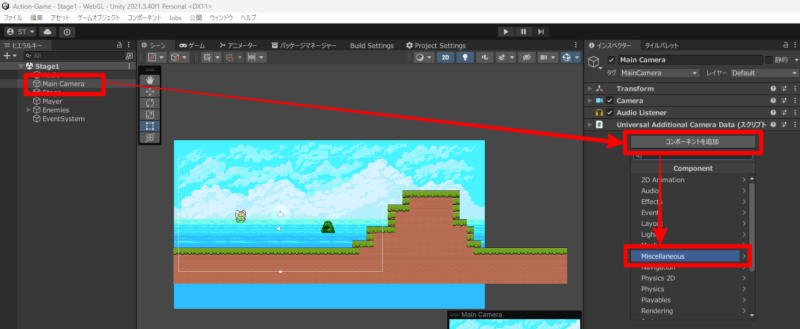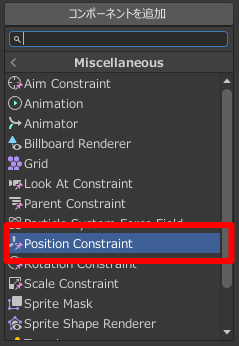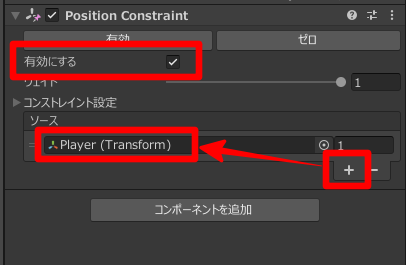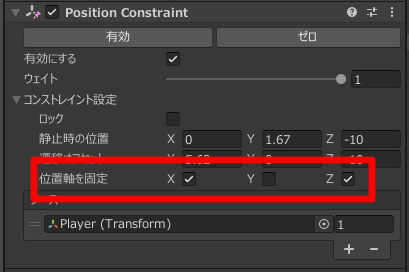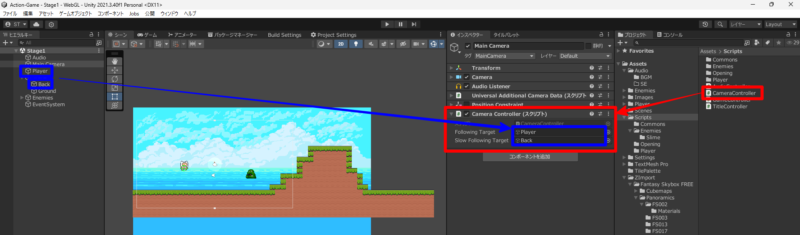アクションゲームなどでは、プレイヤーの移動に合わせてカメラが追いかけてきますよね。今回はそのような、プレイヤーを追従するカメラの作り方について解説したいと思います。
プログラムを全く書かずに作る方法(①)と、プログラムでカメラの動きを細かくコントロールする方法(②)の2パターンをご紹介します。
目次
方法①:Unity の設定だけで追従するカメラを作成する
STEP1:「Main Camera」にコンポーネント「Position Constraint」を追加する
ヒエラルキーから「Main Camera」を選択し、インスペクター内の「コンポーネントを追加」をクリックします。「Miscellaneous」⇒「Position Constraint」を選択します。
STEP2:コンポーネント「Position Constraint」の設定
「有効にする」にチェックを入れます。ソースの欄に「+」のマークがあるので、一度これをクリックします。そうすると「トランスフォーム」と書かれた入力欄が表示されます。ヒエラルキーの「Player」をその欄にドラッグアンドドロップします。これでカメラが「Player」を追従するようになります。
カメラのY軸の動きを固定することもできます
方法②:プログラムを使って追従するカメラを作成する
プログラムを使えば、もっと色々なことができます。今回は、プレイヤーの追従だけでなく、背景(空と海の絵)をゆっくりとプレイヤーに追従させます。遠くのものは近くのものより動きが遅いですよね。
STEP1:CameraController ファイルを作成する
スクリプトファイル「CameraController」を作成し、「Main Camera」にアタッチします(下図の赤い部分)。次に、「FollowingTarget」にヒエラルキー「Player」をアタッチ、「followingSlowTarget」にヒエラルキー「Back」をアタッチします(下図の青い部分)。
STEP2:プログラムの作成
using UnityEngine;
public class CameraController : MonoBehaviour
{
[SerializeField] private GameObject followingTarget;
[SerializeField] private GameObject followingSlowTarget;
private float slowFollowingSpeedRatio = 0.5f;
private void FixedUpdate()
{
float x = followingTarget.transform.position.x;
float y = followingTarget.transform.position.y;
float z = transform.position.z;
Vector3 v3 = new Vector3(x, y, z);
transform.position = v3;
if (followingSlowTarget != null)
{
float sX = x * slowFollowingSpeedRatio;
float sY = followingSlowTarget.transform.position.y;
float sZ = followingSlowTarget.transform.position.z;
Vector3 sV3 = new Vector3(sX, sY, sZ);
followingSlowTarget.transform.position = sV3;
}
}
}
■5行目:followingTarget(インスタンス変数)
追いかけるターゲットオブジェクト
■6行目:followingSlowTarget(インスタンス変数)
ターゲットオブジェクトをゆっくりと追いかける
■16行目
カメラの位置を、followingTarget の位置(x座標とy座標)で更新する
■20行目
ゆっくりと追いかけるゲームオブジェクトの x座標は、ターゲットの移動の 1/2 とした。
■24行目
ゆっくりと追いかけるゲームオブジェクトの位置の更新
以上で、プレイヤーを追従するカメラの作り方についての解説を終わります。Cinemachine というカメラ用のパッケージがあり、これを使うとカメラ操作を高度に制御することができます。興味のある方はこちらも調べてみてください。